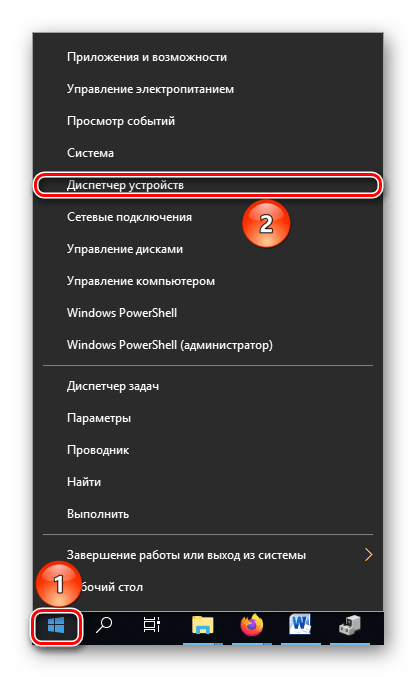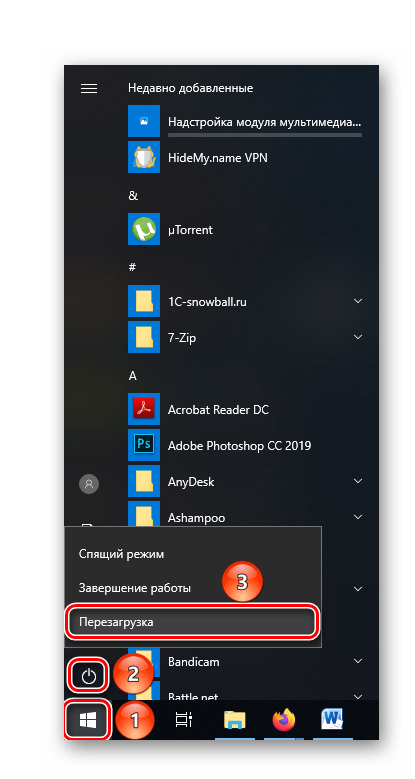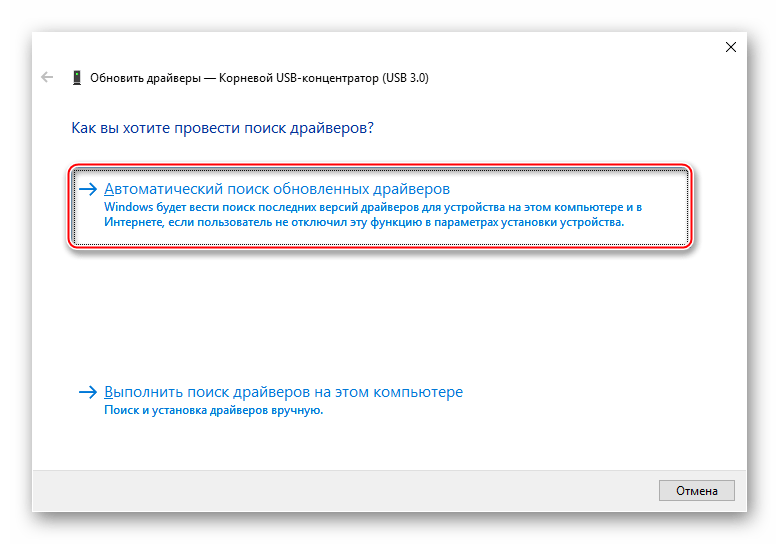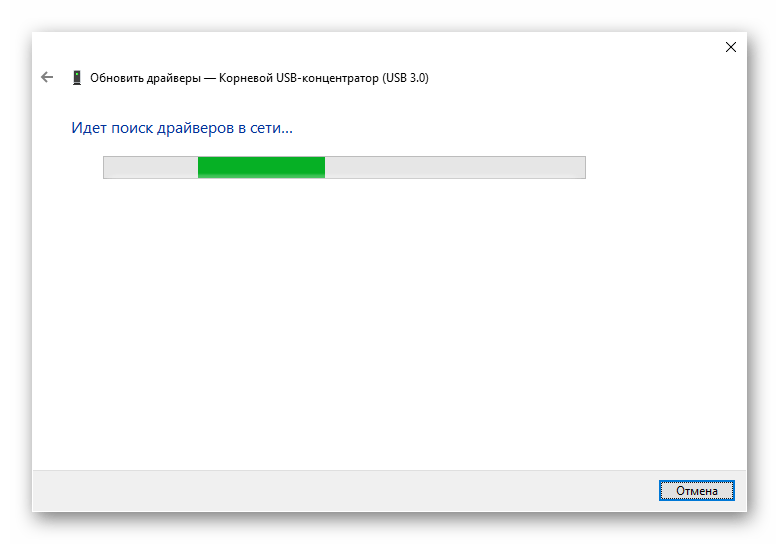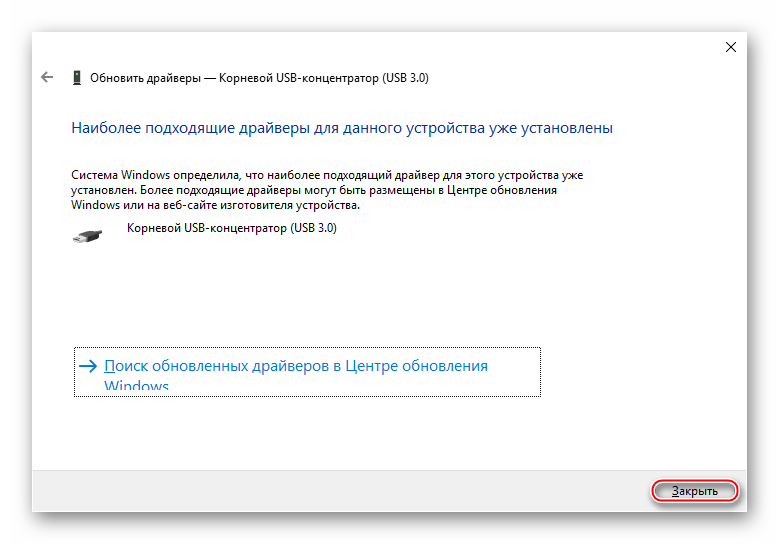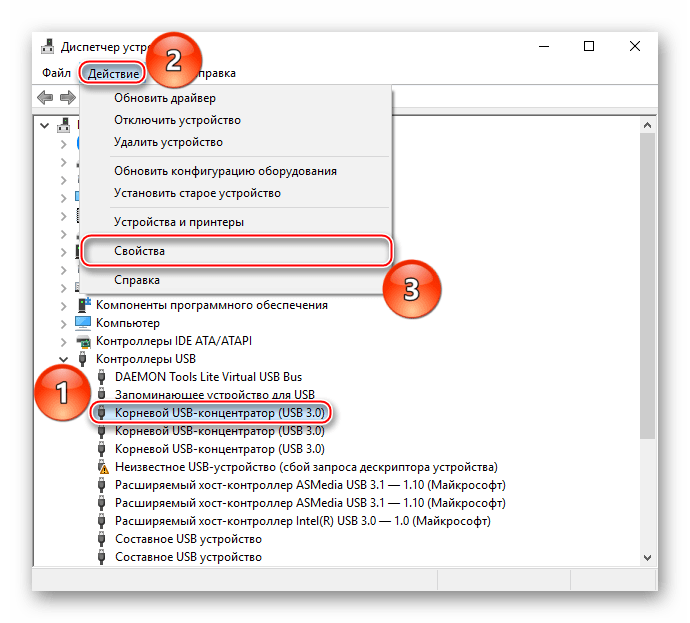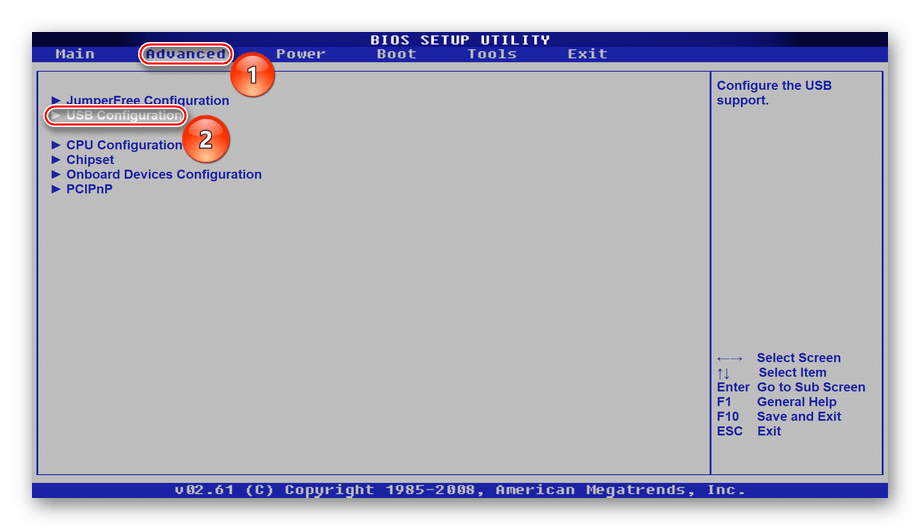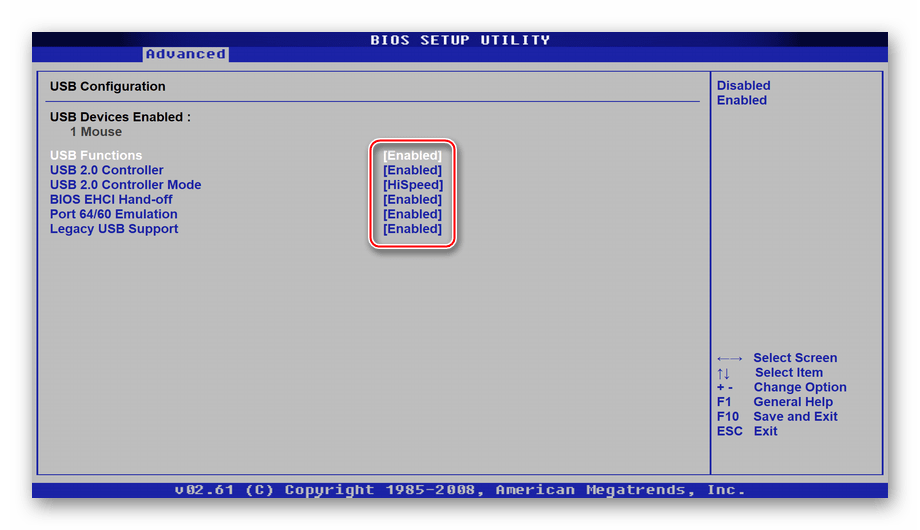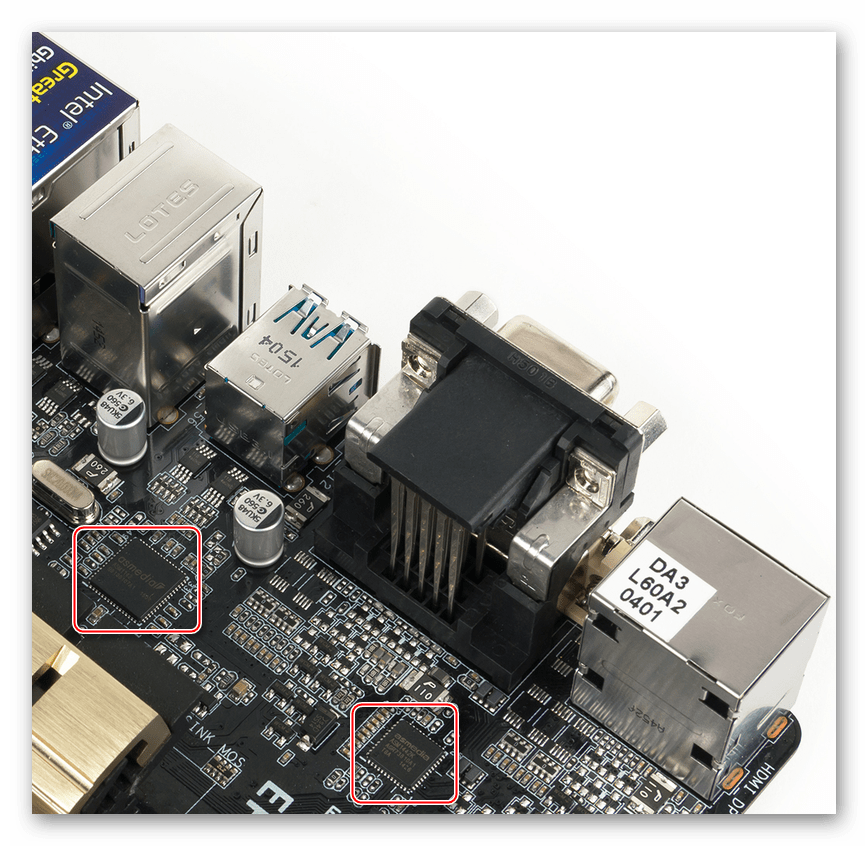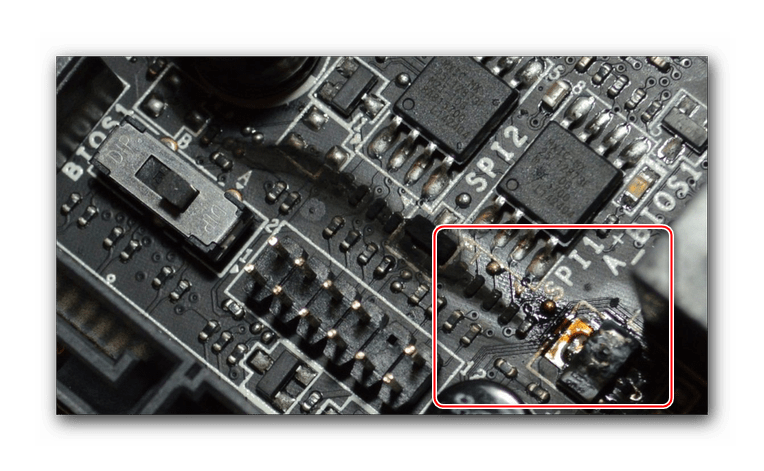Не работают USB-порты на материнской плате
Поломка гнёзд Universal Serial Bus, главного связующего интерфейса системной платы и компьютерной периферии, может быть очень неприятной для пользователя. В сегодняшней статье мы рассмотрим причины того, почему не работает USB-порт на материнской плате, и возможные решения.
Причины поломки USB-портов
Предпосылками для возникновения рассматриваемой ситуации может выступить как сбой, так и некорректные настройки операционной системы или подсистемы, ошибки инициализации драйверов, несовместимость с конкретным устройством или же дефекты/повреждения самой материнской платы. Начнём по порядку о каждой из неполадок и о способах её исправления.
Причина 1: Сбои ПО портов
Самой распространённой и легкоустранимой причиной неработающих портов является конфликт на программном уровне между системой и контроллерами USB. Он возникает из-за накопления ошибок или некоторой несовместимости. Для того чтобы устранить неполадку с этой стороны, осуществите следующие действия:
- Щёлкните ПКМ по системной кнопке «Пуск», после чего выберите «Диспетчер устройств».
Если же ничего не обновилось или контроллер появился, но порты всё равно не функционируют, то последовательно выделяйте все контроллеры ЛКМ и удаляйте их с помощью кнопки «Удалить устройство» или через одноимённую строку контекстного меню, вызываемого щелчком правой кнопки мыши.
Перезагрузите систему для того, чтобы она смогла корректно «подхватить» контроллеры заново. Нажмите на кнопку «Пуск», кликните по ярлыку выключения и выберите «Перезагрузка».
В случае продолжения проблем с портами следует обновить драйвера контроллеров. Для этого снова войдите в «Диспетчер устройств», после чего сначала выделите контроллер USB, нажмите на «Действие» и «Обновить драйвер», также это можно сделать через одноимённую строку в контекстном меню, кликая ПКМ по нужным устройствам (в идеале процедуру нужно совершить со всеми контроллерами).
Подождите, пока система ищет драйвера в сети.
После осуществления поиска ОС может автоматически обновить их или же сообщит о том, что у вас уже установлена наиболее подходящая версия. Нажмите кнопку «Закрыть».
Примечание: по желанию вы можете инициализировать «Поиск обновленных драйверов в Центре обновления Windows» — это может помочь, если ваша ОС давно комплексно не обновлялась.
Кроме того, просмотрите параметры питания контроллеров и концентраторов. Выделите их, кликните по пункту строки меню «Действие» и выберите «Свойства» либо вновь воспользуйтесь контекстным меню.
Перейдите на вкладку «Управление электропитанием» и снимите галочку с параметра «Разрешить отключение этого устройства для экономии энергии» — сбои в схеме электропитания также могут создавать ложное впечатление у компьютера, что USB-порты можно отключать. Нажмите «ОК» для сохранения настроек.
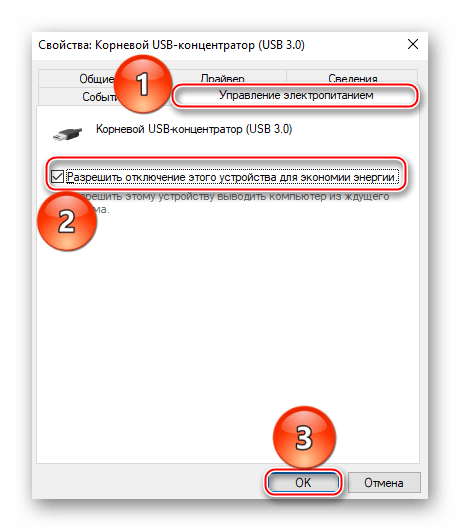
Осуществив вышеперечисленные действия, вы либо исправите неполадку с неработающими портами из-за программного сбоя контроллеров и конфликта с операционной системой, либо, если ничего не вышло, убедитесь, что дело не в этом.
Причина 2: Сбои в настройках BIOS
Источник неполадки может крыться глубже – в подсистеме материнской платы. Именно там находятся первоначальные настройки, значения которых регулируют возможность использования USB-портов. Чтобы их проверить и при необходимости переназначить, зайдите в ваш BIOS, после чего выполните ряд следующих действий:
- Перейдите в расширенные настройки, зовущиеся чаще всего просто «Advanced» или «Advanced Features», после чего выделите строку, содержащую слово «USB», в идеале «USB Configuration», и нажмите клавишу «Enter».
Удостоверьтесь, что все параметры пребывают в состоянии «Enabled», а если нет – переключите на него через «Enter» и кнопки со стрелочками. Если один из параметров отображает «Disabled», вероятнее всего, из-за этого у вас и не работают порты.
Нажмите «F10», после чего, выделив «Ok», вновь нажмите «Enter» для выхода из BIOS с сохранением сделанных изменений.
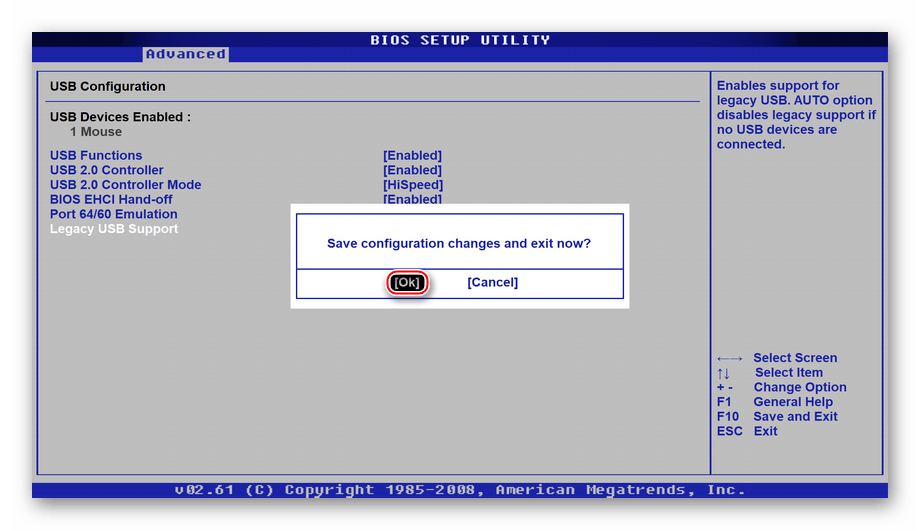
Так вы дадите подсистеме установку запускать все возможные USB-контроллеры, после чего ситуация с портами должна решиться. Если же нет – она явно не в программной среде или подсистеме.
Причина 3: Проблемы с конкретным устройством
Переходя к аппаратным неисправностям, стоит начать диагностику с устройства в том случае, когда порты перестают работать при подключении конкретного девайса.
Недостаток питания
Важно помнить, что USB-кабель проводит не только цифровой сигнал, но и питает устройство. Если то, что вы собирались подключить к компьютеру, ранее работало и даже работает с другими ПК, ваша материнка корректно взаимодействует с другими внешними девайсами, скорее всего, неполадка уже не в её портах, а в блоке питания. Да, маломощный БП может быть неспособен запитать даже маленькое устройство, подключаемое по USB, при высокой нагрузке. В таком случае следует его проверить: быть может, в нём назревают или уже есть неполадки, мешающие нормальному функционированию системы. Волне возможно, что по результатам диагностики может понадобиться замена данного комплектующего.
Проблемы с кабелем
Не одно лишь устройство может как-то конфликтовать с материнской платой — не нужно недооценивать роль соединительного провода. Если он выполнен некачественно или же деформировался с течением времени, то немудрено, что его функциональность отжила своё, и кабель больше не может использоваться по предназначению. Конечно, ваш кабель может быть в несколько лучшем состоянии, нежели показанный на скриншоте, но тем не менее, если на нём есть видимые отметины или существуют подозрения в некачественности, перепроверьте подключение девайса с помощью другого провода.
Причина 4: Дефекты материнской платы
Переходя к самому «страшному», стоит обратить внимание на системную плату вашего компьютера. Неисправности в ней могут стать поводом для прекращения работы USB-портов, посему придётся раскрыть корпус и посмотреть на материнскую плату вблизи.
Повреждение контроллера
В первую очередь осмотрите контроллеры Universal Serial Bus, отвечающие за порты и обычно находящиеся у самих гнёзд USB.
Если вы увидите деформацию, коррозию, оплавление или просто пожелтение, не говоря уже об отсутствии нужных чипов, это и будет свидетельствовать об источнике проблемы. Теоретически вы можете купить новые контроллеры и припаять их к материнской плате, но процедура требует соответствующих знаний и навыков, так что лучше довериться специалистам.
Повреждение материнской платы
Если сами контроллеры в порядке, равно как и программные оболочки компьютера, по всей видимости, дело где-то в иных сегментах системной платы. Она могла перегореть, но так, чтобы сохранить работоспособность, лишь не подавая нужного напряжения на порты USB. Мог выйти из строя один из чипов CMOS, и теперь необходимо заменить всю цепь. Могли незаметно окислиться контакты, соединяющие контроллер и саму плату.
К сожалению, с этим вам, как обычному пользователю, не справиться. Лучше всего отнести материнскую плату в сервисный центр, где её починят или диагностируют, что «пациент больше мёртв, чем жив», а вам легче приобрести новую плату.
Нами были рассмотрены основные ситуации, при которых не функционируют USB-порты на материнской плате. Это может быть программная неисправность или же сбой в настройках как в системе Windows, так и в BIOS, но не скидывайте со счетов аппаратные конфликты и поломки, которые могут произойти с системной платой в том числе.
Помимо этой статьи, на сайте еще 12336 инструкций.
Добавьте сайт Lumpics.ru в закладки (CTRL+D) и мы точно еще пригодимся вам.
Отблагодарите автора, поделитесь статьей в социальных сетях.
Источник
На новой матери перестали работать USB
Крайне нуждаюсь в вашей помощи!
Поставил новую материнскую плату: ASROCK H170 Pro4S LGA 1151, ATX, Ret http://www.citilink.ru/catalog. ds/326837/
Следуя рекомендациям отсюда: Как запустить установленную Windows практически на любой материнке запустил на новой материнке «семерку» со старого харда.
При этом сперва я на старой материнке выполнил рекомендации из первого варианта.
ОС запустилась, но. не работали мышь и клавиатура — задние USB.
Тогда я с помощью ERD Commander выполнил рекомендации из второго варианта («В случае если не помогло!»). Мышь и клавиатура заработали.
Тут я начал ставить драйвера с диска к материнке и среди них дернул меня черт поставить Intel USB3.0 Driver. И в процессе установки мышь и клавиатура вновь отрубились!
Они по-прежнему работали в БИОС, но отрубались при загрузке системы.
Я попробовал снова поковырять реестр как в первый раз, но результата это не принесло.
Хуже того, я теперь не могу даже переустановить ОС, т.к. мышь и клава отрубаются на этапе выбора языка и т.п. (самое начало установки винды).
Я так понимаю, надо как-то исхитриться и удалить драйвера на USB (если они вообще поставились), а может быть, и вообще все драйвера на материнскую плату.
А может быть и нет.
Я в растерянности. Прямо хоть выбрасывай материнку и ставь новую.
Сейчас сижу на резервном харде, который я запустил аналогичным образом. Только на сей раз не ставил драйвера.
Есть возможность подключить основной хард и покопаться в нем по вашим указаниям.
Буду благодарен за содействие!
Помощь в написании контрольных, курсовых и дипломных работ здесь.
Устанавливал драйвера и перестали работать порты USB и PS/2
Устанавливал драйвера Driver pack Solution и перестали работать порты USB и PS/2. В Биосе все.
Перестали работать USB после установки драйвера
Приветствую. Возникла проблема с которой, как я надеюсь, вы поможете мне разобраться. Прежде.
После переустановки системы перестали работать USB порты и разъём LAN
Всем привет. Второй раз переустанавливаю win7, когда она встаёт, перестают работать USB порты и.

Добрый день! После попыток установки драйверов принтера HP, отключились все USB порты.
Ровно через 90 секунд после этого компьютер перезагрузится. (количество секунд можете изменить по желанию)
После того, как вы ввели эту команду устанавливайте драйверы на юсб. (установщиком, не черед диспетчер устройств)
Устройства отключатся, как им и положено, до перезагрузки.
Добавлено через 41 секунду
Если после перезагрузки устрйоство останется неопознанным, то выполните обновление конфигурации
Вложения
 | Win7.zip (981.2 Кб, 9 просмотров) |
ну раз не видешь смысла и без мышки del , то вопрос снимается
| Комментарий модератора | ||
| ||
Я их уже десять раз ставил. Они ставятся, и успешно. Только мышь и клава после этого все равно не работают.
Добавлено через 11 минут
Раздобуду переходник PS/2-USB, посмотрю, что получится.
Но сомневаюсь.
Думаю, что даже переустановка ОС не поможет.
Добавлено через 1 час 23 минуты
У меня просто нет слов.
Метнулся в магазин, взял самую простую мышь PS/2.
Подсоединил, включил компьютер.
Сама по себе мышь была рабочая (внутри горели огоньки), но ни в БИОСе, ни в системе она не работала.
Забавно, что в системе также отвалилась и USB клавиатура! Хотя num lock на ней горел зеленым светом, на нажатия она не реагировала. (Например, ctrl-alt-del).
Вернул USB мышь — все заработало по-прежнему. То есть без колесика.
Добавлено через 18 минут
Совсем извратился: вставил мышь PS/2 в переходник и подключил ее в USB. Мышь заработала, но. без колесика.
Добавлено через 7 минут
Удалил мышь из диспетчера устройств. Отсоединил. Перезагрузился. Система бодро отрапортовала, что установила PS/2 мышь. Как ты могла ее установить, если я обе мыши отключил?!
Перезагрузился, вставил PS/2 мышь.
Не работает. Ни в БИОСе, ни в системе. При этом еще в наушниках пиканье какое-то.
Добавлено через 1 минуту
Я прямо не знаю. Может, дело в том, что я запустил на новой матери хард со старой? Может, мешают какие-то остатки прежних драйверов?
Добавлено через 25 минут
А может, устройства 2.0 просто не совместимы с 3.0? Но тогда они вообще не работали бы.
Сейчас проведу эксперимент.
Поставлю на резервный хард (есть у меня чистый Сигейт) «восьмерку». И посмотрю.
Добавлено через 31 минуту
Докладываю.
Поставил на резервный хард «семерку».
Поставил драйвера на чипсет. Перезагрузился.
Поставил драйвера на USB. При этом во время установки дважды выскакивало красное предупреждение, что этим драйверам нельзя доверять, нужно ставить только с диска производителя, и т.п. Ну, поскольку с диска производителя я и ставил, то пропускал.
Драйвер поставился. Мышь на несколько секунд отключилась, а затем снова заработала.
И колесико тоже.
ОК. Но что же мне делать с уже установленной «семеркой»? Неужели я при переносе старого харда на новую материнку что-то не то удалил в реестре? Ставить ОС заново? Так неохота. Столько программ придется переустанавливать. Да еще выбрать надо: «семерку» или «восьмерку».
Добавлено через 4 минуты
Или мне всего лишь стоит подольше подождать завершения установки драйвера USB?
Источник